Cara Menghubungkan Bluetooth ke TV TCL
Banyak TV TCL modern dilengkapi dengan konektivitas Bluetooth. Hal ini memberi pengguna kesempatan untuk menyambungkan berbagai aksesori berkemampuan Bluetooth, seperti headset nirkabel, speaker, atau bahkan pengontrol video game. Namun, jika Anda belum pernah melakukannya, menyambungkan perangkat untuk pertama kali mungkin terasa rumit.
Panduan ini akan menunjukkan cara yang tepat untuk menyambungkan gadget Bluetooth ke TV TCL.
Cara Menambahkan Perangkat Bluetooth ke TCL Android TV
Baik Anda ingin menyambungkan keyboard nirkabel, gamepad, atau speaker ke TCL TV, prosesnya biasanya cepat dan mudah. Berikut langkah-langkah yang harus diikuti, selama Anda memiliki TCL TV yang relatif baru dengan sistem operasi Android:
 Tekan tombol “Beranda”di remote control Anda.
Tekan tombol “Beranda”di remote control Anda.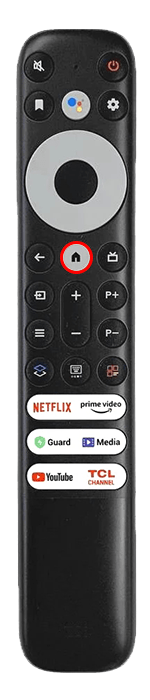 Buka menu “Pengaturan”.
Buka menu “Pengaturan”.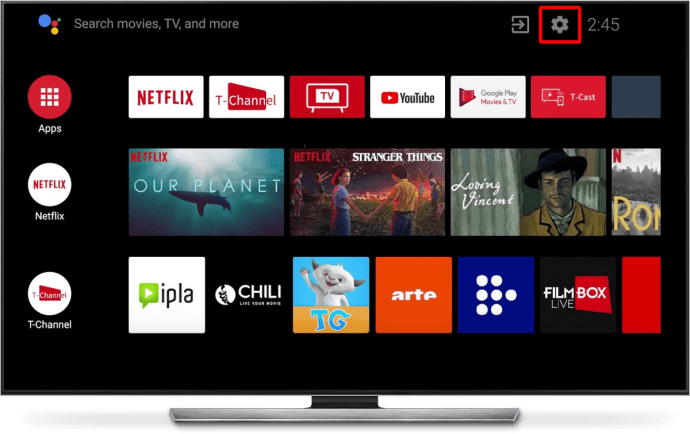 Temukan “Remote dan Aksesori”di “Pengaturan”dan pilih.
Temukan “Remote dan Aksesori”di “Pengaturan”dan pilih.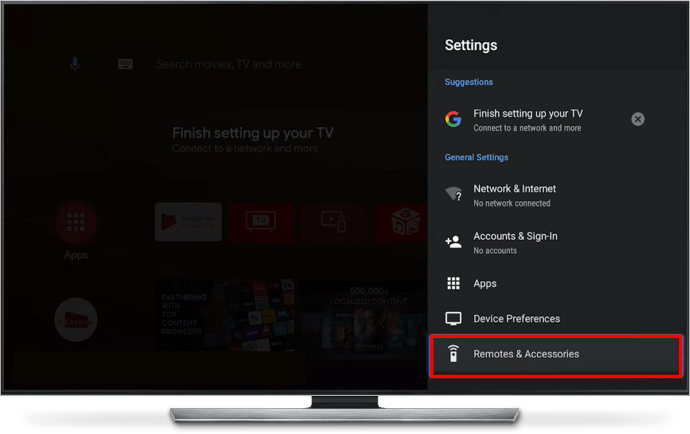 Klik “Tambahkan Aksesori.”
Klik “Tambahkan Aksesori.”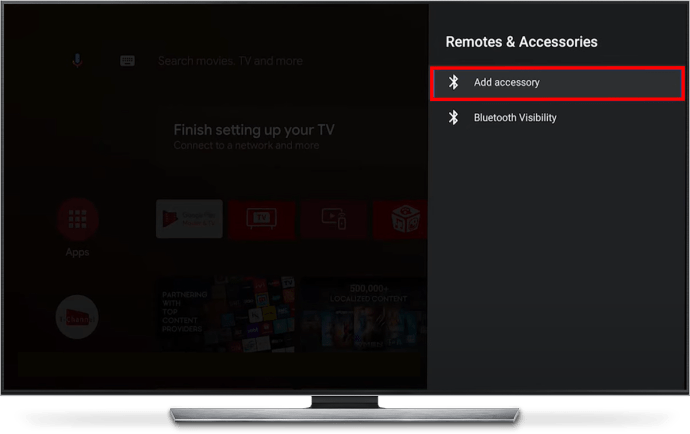 TV Anda akan mencari perangkat lokal berkemampuan Bluetooth dan menampilkannya dalam daftar. Pastikan perangkat Anda aktif dan pastikan Bluetooth diaktifkan sehingga TV dapat mendeteksinya.
TV Anda akan mencari perangkat lokal berkemampuan Bluetooth dan menampilkannya dalam daftar. Pastikan perangkat Anda aktif dan pastikan Bluetooth diaktifkan sehingga TV dapat mendeteksinya.
Temukan perangkat Anda dalam daftar dan pilih, menggunakan panah dan tombol “OK”pada jarak jauh.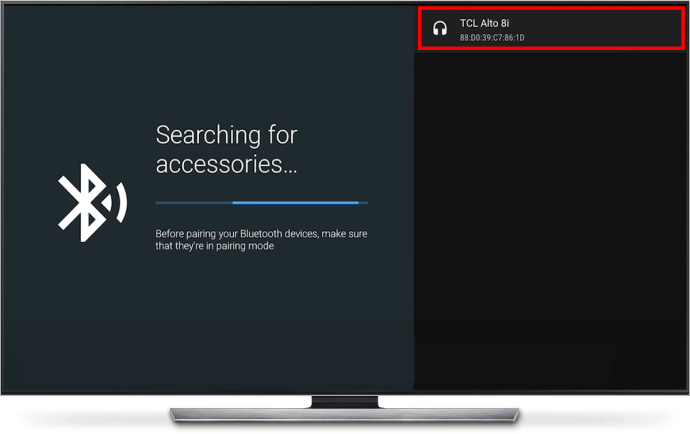 Biasanya, perangkat akan terhubung secara otomatis ke TV. Namun, tergantung pada perangkatnya, Anda mungkin juga perlu mengetikkan kode penyandingan untuk menyelesaikan koneksi.
Biasanya, perangkat akan terhubung secara otomatis ke TV. Namun, tergantung pada perangkatnya, Anda mungkin juga perlu mengetikkan kode penyandingan untuk menyelesaikan koneksi.
Cara Menambahkan Perangkat Bluetooth ke TV TCL Lama
Metode di atas seharusnya bisa digunakan pada sebagian besar unit TV TCL. Namun, jika Anda memiliki TV lama, proses koneksi Bluetooth mungkin sedikit berbeda.
Tekan tombol “Beranda”pada remote control.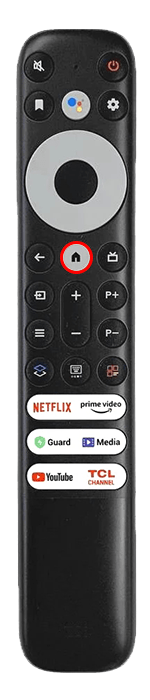 Cari dan pilih menu “Pengaturan”.
Cari dan pilih menu “Pengaturan”.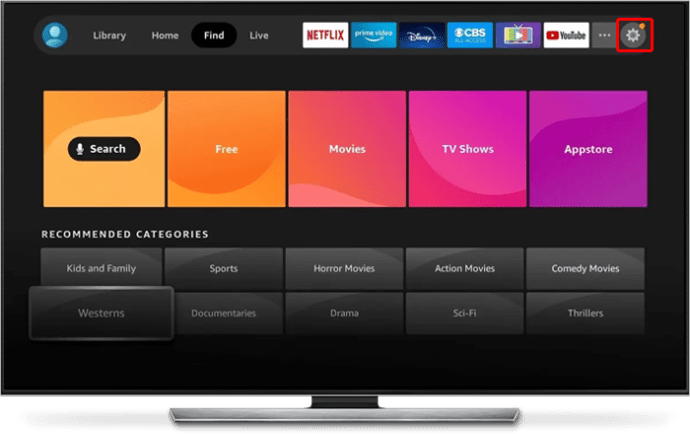 Klik “Pengontrol dan perangkat Bluetooth.”
Klik “Pengontrol dan perangkat Bluetooth.”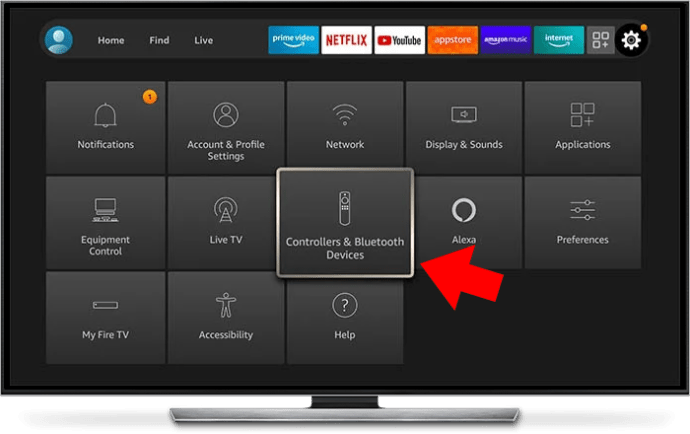 Anda kemudian dapat memilih dari daftar jenis perangkat yang berbeda, seperti “Game Controllers,” “Amazon Fire TV Remote,” atau “Other Bluetooth Devices.”
Anda kemudian dapat memilih dari daftar jenis perangkat yang berbeda, seperti “Game Controllers,” “Amazon Fire TV Remote,” atau “Other Bluetooth Devices.” 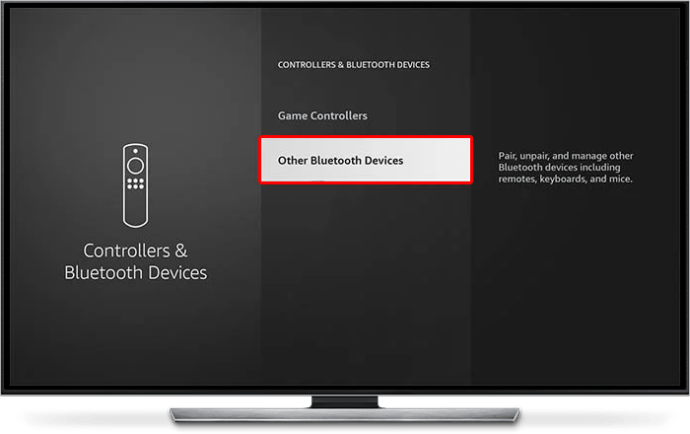 Pilih perangkat yang ingin Anda tambahkan dan pastikan perangkat Anda dalam mode berpasangan sehingga dapat terhubung dengan TV.
Pilih perangkat yang ingin Anda tambahkan dan pastikan perangkat Anda dalam mode berpasangan sehingga dapat terhubung dengan TV.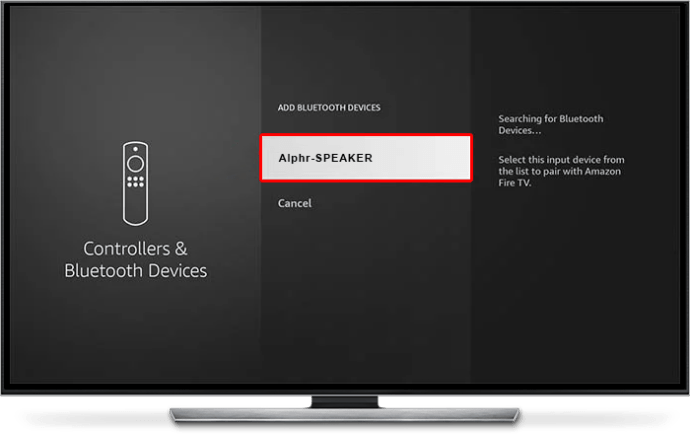
Cara Menambahkan Perangkat Bluetooth ke TV TCL Roku
Jika TCL TV Anda berjalan di OS Roku, bukan Android, proses pemasangan Bluetooth sedikit berbeda. Beberapa perangkat mungkin tidak berfungsi dengan model Roku, namun Anda dapat mengikuti langkah-langkah di bawah untuk mencoba menyambungkan perangkat seperti ponsel atau headset.
Tekan tombol “Beranda”di remote control TCL Roku Anda.
Temukan menu “Pengaturan”.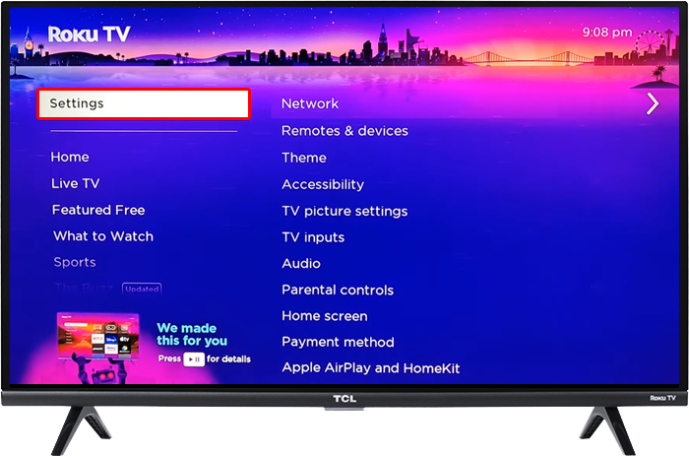 Klik “Remote & Perangkat.”
Klik “Remote & Perangkat.”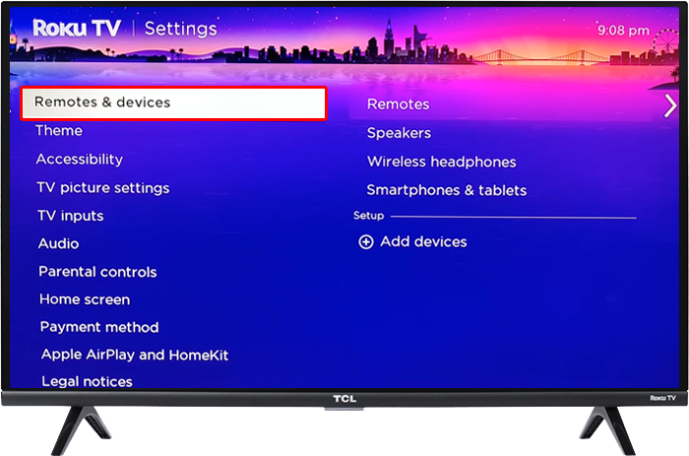 Pastikan Bluetooth diaktifkan untuk perangkat yang ingin Anda sambungkan.Tunggu hingga TV mendeteksi perangkat Anda dan menampilkannya dalam daftar perangkat Bluetooth lokal. Setelah muncul, Anda dapat memilihnya.
Pastikan Bluetooth diaktifkan untuk perangkat yang ingin Anda sambungkan.Tunggu hingga TV mendeteksi perangkat Anda dan menampilkannya dalam daftar perangkat Bluetooth lokal. Setelah muncul, Anda dapat memilihnya.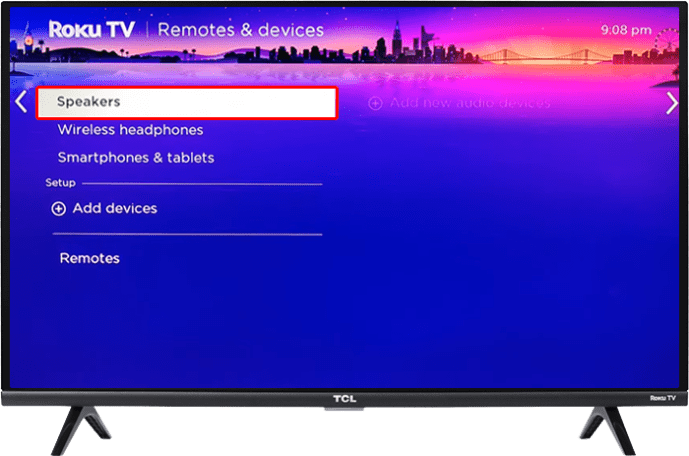 Jika perangkat tidak muncul dalam daftar, klik di “Tambahkan perangkat”dan ikuti petunjuk di layar untuk terhubung.
Jika perangkat tidak muncul dalam daftar, klik di “Tambahkan perangkat”dan ikuti petunjuk di layar untuk terhubung.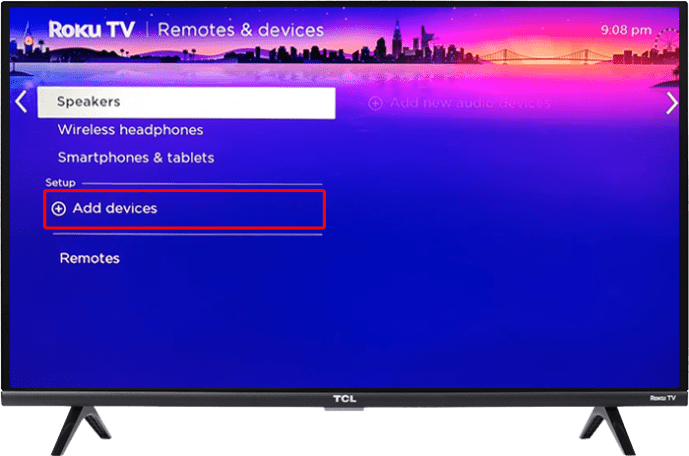
Pemecahan Masalah Koneksi Bluetooth TCL
Biasanya, proses menghubungkan perangkat Bluetooth ke TCL TV cepat dan lancar. Namun, Anda mungkin mengalami beberapa masalah saat memasangkan perangkat untuk pertama kalinya atau menggunakan perangkat Bluetooth dengan TV. Berikut adalah beberapa cara umum untuk memperbaiki koneksi Bluetooth yang rusak.
Pastikan Mode Penyandingan Diaktifkan
Jika perangkat Bluetooth Anda tidak muncul dalam daftar perangkat yang tersedia, mungkin perangkat tersebut tidak muncul. diaktifkan dengan benar atau berada dalam mode berpasangan. Banyak perangkat Bluetooth yang memiliki tombol kecil yang mungkin perlu Anda tekan dan tahan untuk mengaktifkan mode berpasangan.
Pastikan perangkat Anda dalam keadaan aktif dan memiliki baterai yang cukup. Dan pastikan untuk memasukkannya ke mode berpasangan. Konsultasikan panduan pengguna perangkat Anda jika Anda tidak yakin bagaimana cara masuk ke mode berpasangan.
Siklus Daya Perangkat Anda
Jika perangkat Anda masih tidak dapat terhubung, meskipun mode berpasangan diaktifkan dan tidak ada masalah yang jelas, mungkin memerlukan siklus daya yang cepat. Ini adalah saat Anda mematikan perangkat lalu menyalakannya kembali untuk melakukan boot ulang secara efektif dan mengatasi bug atau masalah kecil apa pun.
Matikan perangkat Anda. Tunggu sebentar. Hidupkan kembali dan masuk ke mode berpasangan.
Siklus Daya TV Anda
Ada juga kemungkinan perangkat Anda baik-baik saja, tetapi TV Anda bermasalah. Dalam hal ini, Anda mungkin ingin melakukan siklus daya cepat pada TV TCL.
Matikan TV. Cabut kabelnya. Tunggu satu menit penuh. Tekan dan tahan tombol daya TV selama beberapa detik. Ini akan menghabiskan sisa daya. Pasang kembali unit dan hidupkan. Lalu coba sambungkan lagi.
Pastikan Koneksi Tidak Diblokir
Bluetooth tidak memiliki jangkauan yang sama seperti Wi-Fi. Jadi, saat memasangkan perangkat melalui Bluetooth, Anda harus menempatkannya cukup berdekatan, di ruangan yang sama. Hal ini juga membantu memastikan tidak ada penghalang atau penghalang apa pun antara perangkat dan TV.
Selama proses penyandingan, usahakan untuk memastikan perangkat Anda berada sedekat mungkin dengan TV. Ini akan membantu menjaga koneksi tetap kuat. Pastikan tidak ada apa pun yang menghalangi, seperti perabot berukuran besar yang dapat menghalangi sinyal.
Pastikan Perangkat Anda Tidak Terhubung ke Perangkat Lain
Satu masalah terakhir yang dapat terjadi mengganggu proses koneksi jika perangkat Bluetooth Anda sudah terhubung ke perangkat lain. Misalnya, Anda mungkin pernah menyambungkan headset nirkabel ke PC sebelumnya dan sekarang ingin menyambungkannya ke TV.
Saat Anda menyalakan headset, headset mungkin otomatis tersambung dengan PC, sehingga headset nirkabel dapat tersambung ke PC secara otomatis. tidak akan muncul di daftar perangkat yang tersedia di TV Anda. Biasanya, Anda dapat memperbaikinya hanya dengan masuk ke mode berpasangan. Jika tidak, Anda mungkin harus mematikan sementara perangkat lain yang terhubung dengan gadget Bluetooth Anda.
FAQ
Jenis perangkat apa yang dapat saya sambungkan melalui Bluetooth?
Tergantung pada usia, model, dan sistem operasi TV TCL Anda, Anda mungkin dapat menghubungkan berbagai perangkat Bluetooth. Ini termasuk speaker Bluetooth untuk menikmati audio yang lebih baik dengan film dan acara TV, headset nirkabel, dan pengontrol video game. Seringkali juga dimungkinkan untuk menyambungkan keyboard dan mouse nirkabel ke TV untuk membantu menavigasi menu dengan lebih cepat dan mudah.
Bagaimana jika saya tidak dapat menemukan opsi Bluetooth di pengaturan?
Jika Anda tidak melihat apa pun yang terkait dengan Bluetooth di pengaturan TV Anda, kemungkinan TV Anda tidak mendukung konektivitas Bluetooth. Meskipun sebagian besar TV TCL baru dilengkapi dengan dukungan Bluetooth, model lama tertentu dan beberapa TV baru masih belum memilikinya. Dalam hal ini, Anda tidak akan dapat menyambungkan perangkat Bluetooth, kecuali Anda membeli dan menyiapkan dongle atau penerima Bluetooth terpisah.
Hubungkan Aksesori Bluetooth ke TV TCL Anda dengan Mudah
Menghubungkan gadget Bluetooth ke TV TCL umumnya merupakan proses yang mudah. Hanya dengan menekan beberapa kali remote control, Anda dapat menyambungkan speaker, headset, dan lainnya. Jika sambungan tidak berfungsi, coba langkah pemecahan masalah yang diuraikan di atas atau hubungi dukungan TCL untuk bantuan lebih lanjut.
Sudahkah Anda menyambungkan perangkat Bluetooth ke TCL TV Anda? Apakah Anda memiliki tip atau trik untuk membantu ketika perangkat tidak dapat terhubung? Beri tahu kami di bagian komentar di bawah.
Penafian: Beberapa halaman di situs ini mungkin menyertakan tautan afiliasi. Hal ini tidak mempengaruhi editorial kami dengan cara apa pun.